win10日历事件没有弹窗提醒怎么办? win10日历事件提醒没了的恢复方法
[windows10] win10日历事件没有弹窗提醒怎么办? win10日历事件提醒没了的恢复方法桌面日历很常用,我们可以利用它来看日子,还能够添加提醒事项,时刻提醒工作重要事情,但是如果添加事件后发现不提醒,该怎么办呢?下面我们就来看看win10日历提醒不弹窗解决办法... 24-04-16
日历可以帮助用户们记录下你的行程,甚至还可以设置提醒,但是也有不少的用户们在询问win10日历事件提醒不弹出怎么办?用户们可以先检查一下windows更新情况或者是清除windows应用商店缓存来进行操作就可以了。下面就让本站来为用户们来仔细的介绍一下win10日历事件提醒不弹出问题解析吧。
添加日历事件
在系统菜单中点击“日历”程序。
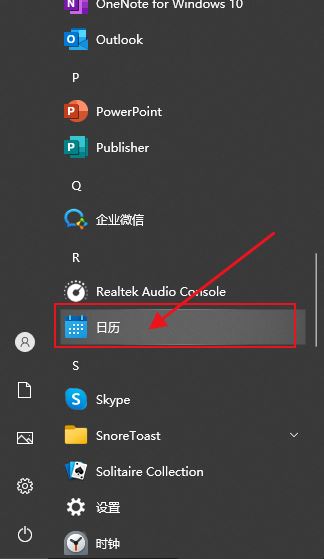
鼠标左键点击日历中的日期。
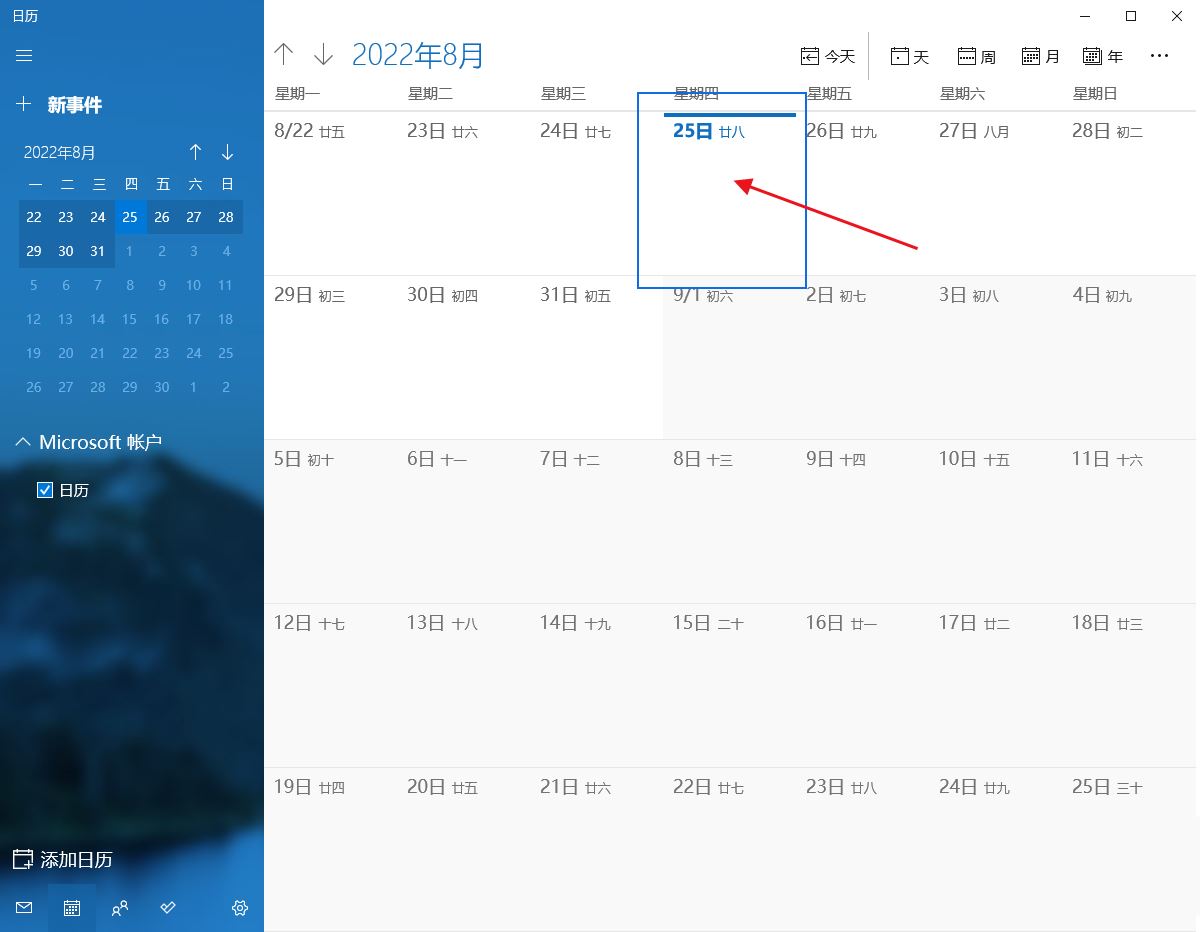
在编辑窗口输入事件名称和提醒时间,点击“保存”按钮即可添加事件了。
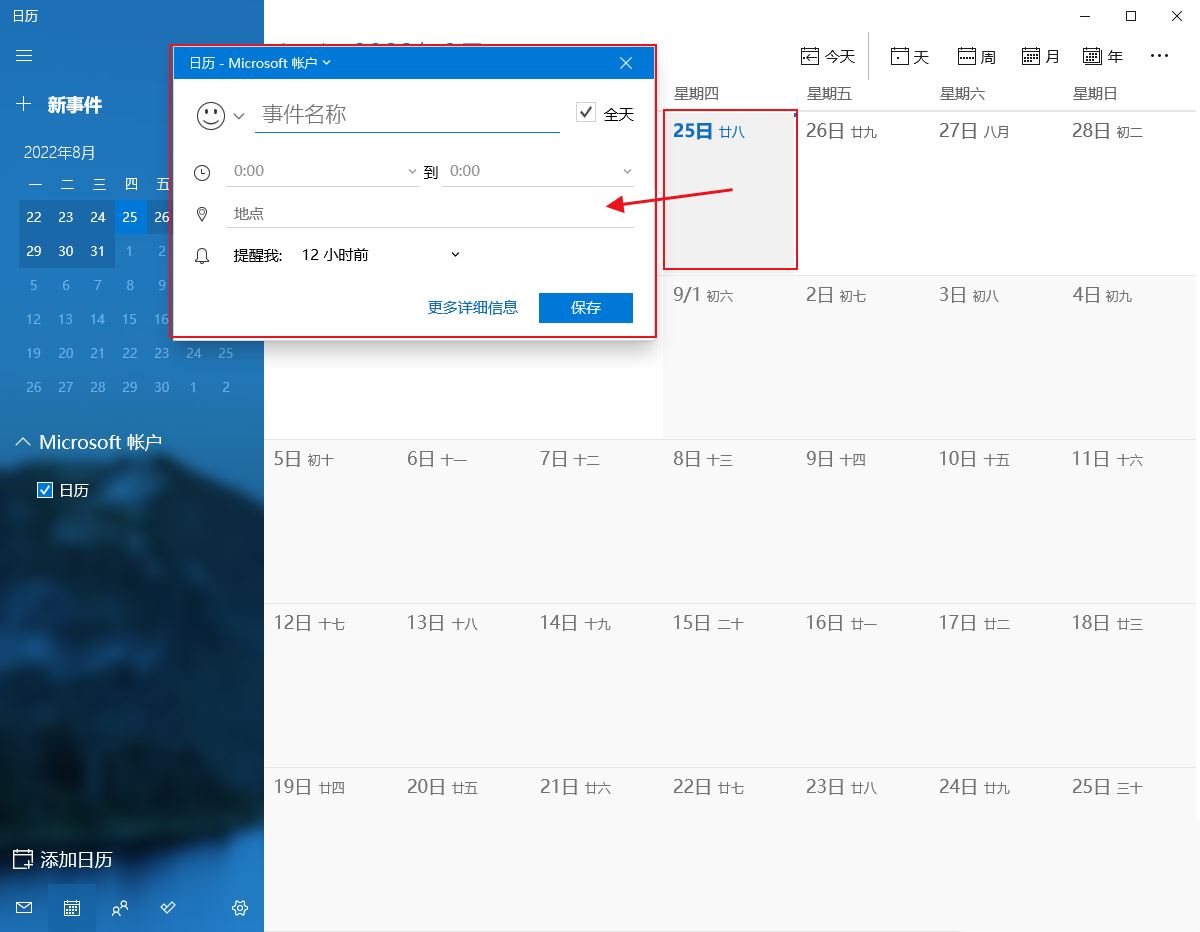
win10日历事件提醒不弹出问题解决办法
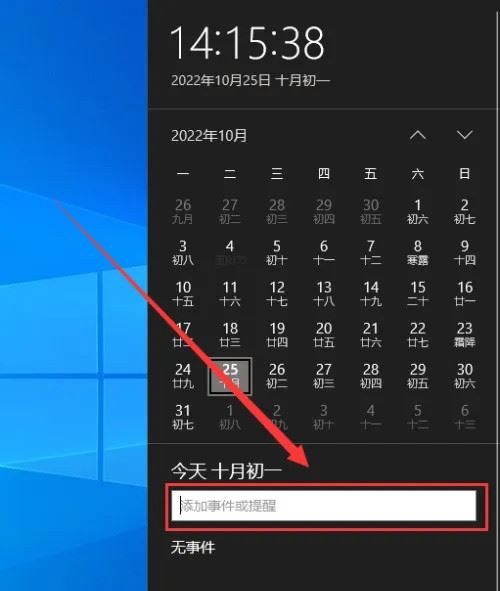
1、检查是否有任何windows更新
- 单击cortana搜索框 - 类型更新 - 从顶部选择第一个选项。
- 单击检查更新 - 等待该过程完成。
- 如果需要,请重启计算机。
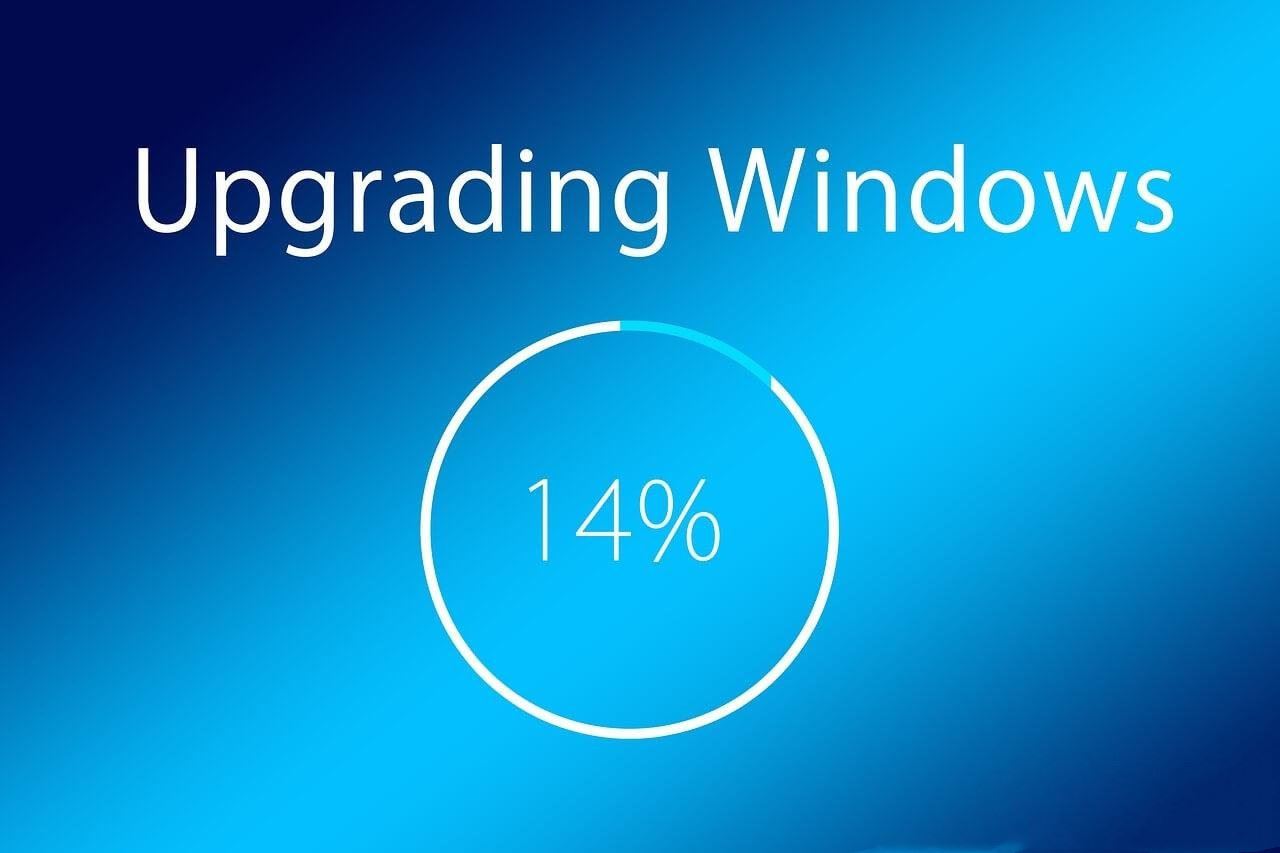
2、清除windows应用商店缓存
- 按键盘上的win + r键启动“运行”窗口。
- 在“运行”窗口中,键入wsreset.exe - 按enter键。
- 将打开命令提示符窗口,并开始清理缓存的过程。
- 等待该过程完成并检查问题是否仍然存在。
3、重置日历应用程序
- 单击cortana搜索框 - 键入日历。
- 右键单击日历应用程序 - 选择应用程序设置。
- 在应用程序设置窗口内 - 向下滚动 - 选择重置。
- 等待该过程完成。
4、在日历应用程序中取消激活并重新激活同步选项
- 单击cortana搜索 - 键入日历 - 打开它。
- 在日历应用程序内 - 选择齿轮设置按钮。
- 选择您遇到问题的帐户 - 更改邮箱同步设置。
- 将按钮切换为关闭 - 再次将其切换为开启。
- 选择完成 - 单击保存。
5、删除有问题的帐户并重新连接
- 单击cortana搜索 - 键入日历 - 打开它。
- 选择设置齿轮。
以上就是win10日历事件提醒不弹出来的解决办法,希望大家喜欢,请继续关注代码网。
相关文章:
-
[windows10] win10如何永久关闭实时保护? Win10电脑0禁用实时保护功能的方法win10的杀毒程序有个实时保护功能,开启后会一直对电脑进行保护,可是这个功能会导致…
-
-
[windows7] Win7怎么关闭输入法的快捷键? 取消ctrl+space切换输入法快捷键技巧关闭输入法的快捷键可以根据不同的输入法或操作系统有所不同,今天我们就来看看win…
-
[windows11] win11快速启动灰色不能勾选怎么办? win11快速启动灰色的解决办法我们可以直接的右键开始菜单,然后选择命令提示符管理员,之后输入powercfg /h…
-
[windows7] win7中怎么清除全部的桌面背景图片? Win7删除个性化背景图片的技巧设置的个性图片想要删掉,该怎么全部删除背景图片呢?今天我们就来介绍一种简单库加速删除桌…
-
[windows10] Win10如何关闭磁盘修复检查 Win10关闭磁盘修复检查操作步骤最近有不少用户在打开Win10系统的电脑时都会弹出修复磁盘错误的提示弹窗,因此导致很多用户…
版权声明:本文内容由互联网用户贡献,该文观点仅代表作者本人。本站仅提供信息存储服务,不拥有所有权,不承担相关法律责任。
如发现本站有涉嫌抄袭侵权/违法违规的内容, 请发送邮件至 2386932994@qq.com 举报,一经查实将立刻删除。
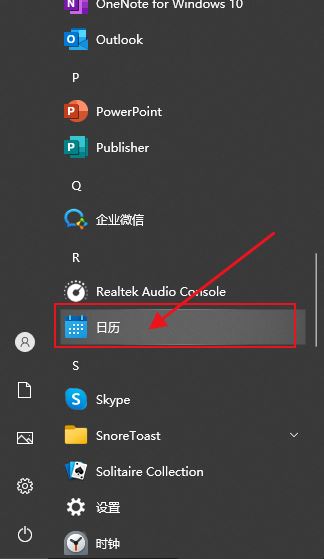
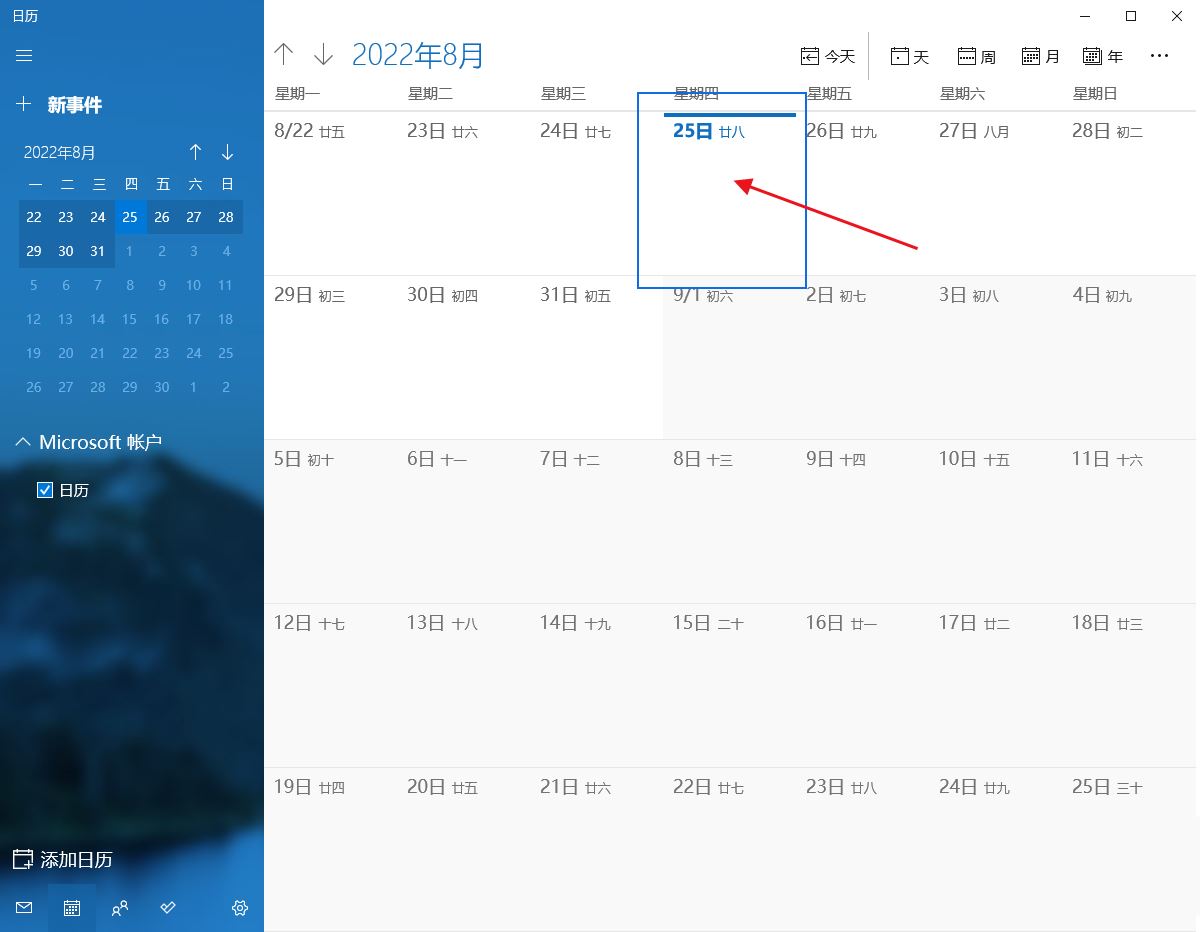
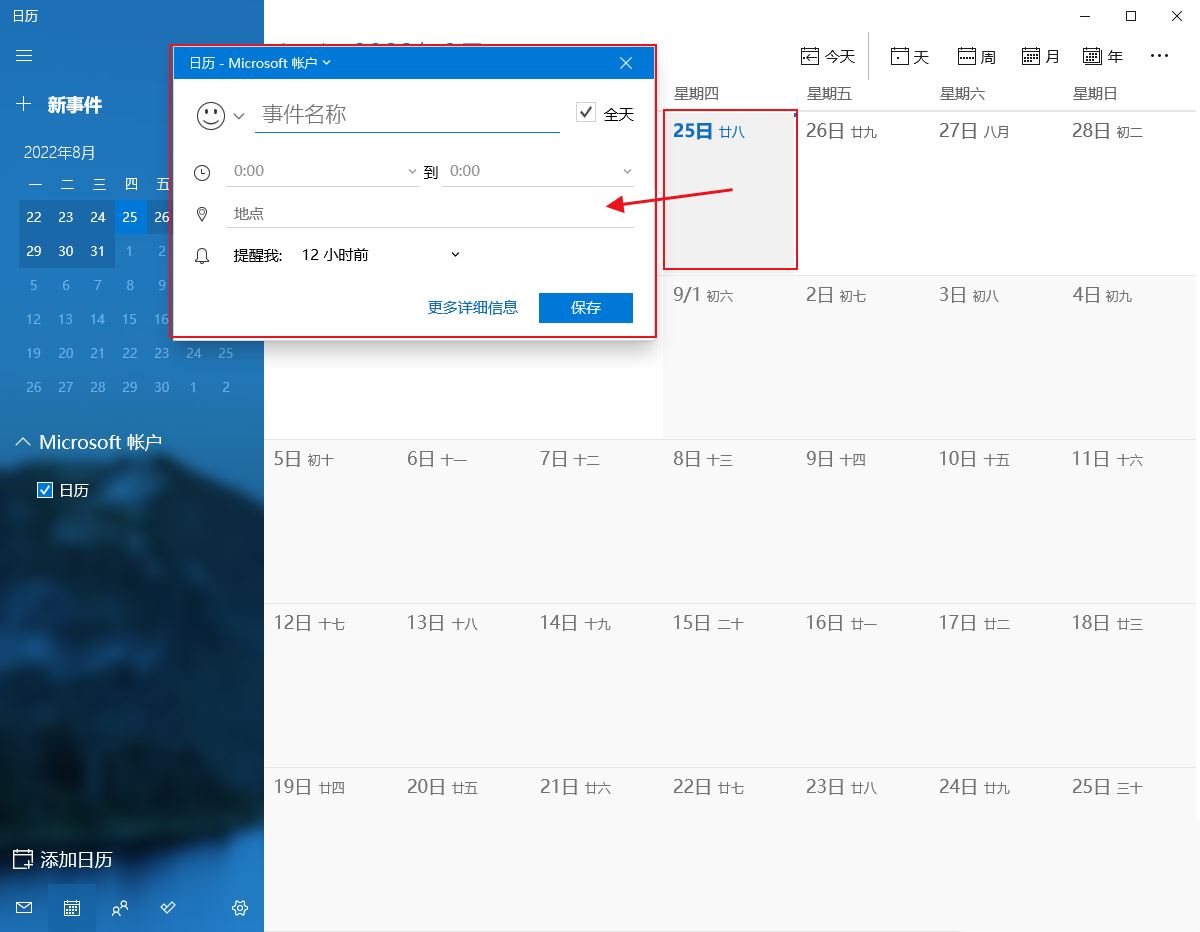
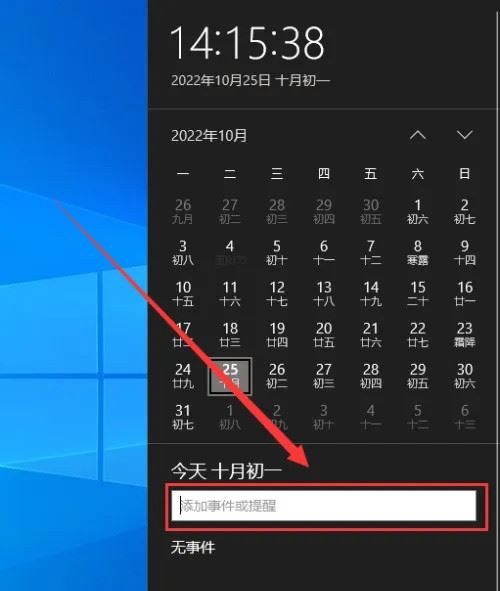
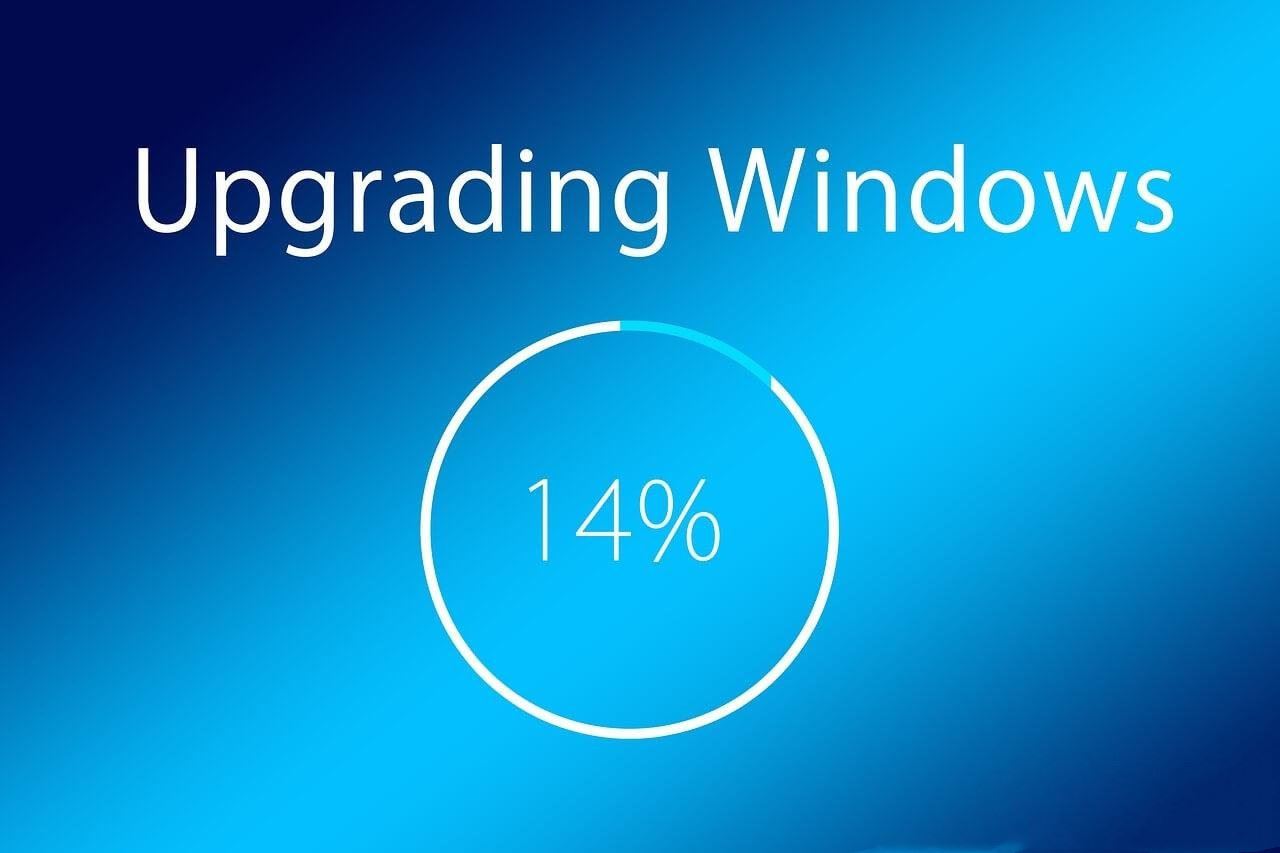


发表评论